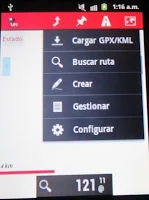Mezu honetan deskribatuko dut nola deskargatu etxean OpenStreetMap-en mapa bat smartphonaren Orux Maps aplikaziora ondoren konexiorik gabe, offline alegia, erabili ahal izateko.
1. Interesatzen zaigun ibilbidea kargatuko dugu aplikaziora (lehendik Wikiloc-etik edo deskargatuta).
2. Wifira konektatuta kargatuko dugu OpenStreetMap Cyclemap online. Horretarako menu nagusi gorrian hautatuko dugu Mapak > ONLINE > World karpeta > OpenStreetMap Cyclemap. Ciclemap mendian zehaztasun handiena ematen duen OSMren bertsioa (sestra-marrak). Hiriko ibilbide bat egin nahi badugu OpenStreetMap Mapnik hautatuko dugu.
3. Mapa pixkanaka kargatuko da. Ondo kargatzeko zoom egingo dugu egokien deritzogun eskaletan (mendian ibiltzeko, nire ustez, 15 eta 16) eta eskala horietan ibilbide osoa ikuskatuko dugu (eskala horietako irudi guztiak internetetik deskarga daitezen). Eskala zoomaren beheko laukizuzen beltzean ikusten da, zoomaren proportzioaren eskuinean zenbaki txikiz. Eskala horietan bietan mapa ondo kargatu denean, ez lehenago, pasako dugu Orux Mapsen datu basera orain behin behineko memorian dagoen mapa; horretarako menu nagusian Mapak > Creador mapa.
Mapan zehaztuko dugu interesatzen zaigun mapa zatia markatzen ezkerreko goiko ertza eta eskuineko beheko ertza. Ondoren zehaztuko diogu zein eskalatako irudiak deskargatu nahi dugun; gure kasuan 15 eta 16 eta izen bat emango diogu mapari eta esango diogu deskargatzeko.
4. Bukatzeko. Mapa hori erabili ahal izateko menu nagusian egingo dugu Mapak > Abrir mapa > OFFLINE eta adibide honetako zumaia-deba-15-16 aukeratu eta kito. Prest mendian erabiltzeko datu konexiorik gabe.
Bideo honetan ikus dezakezu prozesua Orux Maps-en beste bertsio batean.
Bigarren metodo bat: map formatuko mapak esportatzea Openstreetmaps-etik.
Bigarren metodo hau erabili daiteke mugikorrean edo ordenagailuan. Horretarako joan OpenStreetMaps-en web orrira, lokalizatu interesatzen zaizun area eta goiko ezkerraldeko menuan klika Esportatu:
Pantailako area osoa proposatzen du baina zehaztu daiteke area eskuz. Esportatzeko agindua emana errorea ematen badu klika Overpass API eta segundo gutxi batzuetan mapa prest edukiko duzu deskargatzeko.
Ondoren mugikorra konektatu ordenagailuarekin (onartu mugikorrean bertan) eta kopiatu deskargatu duzun mapa OruxMaps aplikazioaren mapen karpetara.
2015/07/22
2015/07/19
LibreOffice Base apunteen bertsio berria.
LibreOffice bulegoko paketearen datu-base gestorea da LibreOffice Base.
Linux, Windows eta Mac bertsioak ditu.
Kontuan izan Linuxen Base ez dela instalatzen LibreOffice-rekin batera, izan ere jende gutxik sortzen eta kudeatzen ditu datu-baseak. Ubunturen kasuan instalatu nahi baduzu aski duzu Ubunturen software-zentrora joan, izenagatik bilatu eta instalatzeko agindu.
Apunte hauek badute urte batzuk eta DBHko 4. mailan eta Batxilergoan erabiltzeko pentsatuta daude.
Bertsio honetan aldatu dudan bakarra izan dira puntu hauek: nola esportatu taula bat kalkulu orri batera, nola inportatu datuak kalkulu orri batetik eta nola eskuratu datuak internetetik Google-en Formularioa erabilita.
Zuzenean deskargatzeko pdf formatuan klikatu hemen.
Linux, Windows eta Mac bertsioak ditu.
Kontuan izan Linuxen Base ez dela instalatzen LibreOffice-rekin batera, izan ere jende gutxik sortzen eta kudeatzen ditu datu-baseak. Ubunturen kasuan instalatu nahi baduzu aski duzu Ubunturen software-zentrora joan, izenagatik bilatu eta instalatzeko agindu.
Apunte hauek badute urte batzuk eta DBHko 4. mailan eta Batxilergoan erabiltzeko pentsatuta daude.
Bertsio honetan aldatu dudan bakarra izan dira puntu hauek: nola esportatu taula bat kalkulu orri batera, nola inportatu datuak kalkulu orri batetik eta nola eskuratu datuak internetetik Google-en Formularioa erabilita.
Zuzenean deskargatzeko pdf formatuan klikatu hemen.
2015/07/18
Google Translator for Firefox web orrietako itzultzailea
Gaur Firefox-ek Quick Translator web orrietan testu zatiak, edo orri osoa, itzultzen duen gehigarria blokeatu du segurtasun kontuengatik.
Oso gehigarri praktikoa iruditu zait baina dudarik gabe desinstalatu dut eta haren ordezko baten bila hasi naiz, niretzat eta zuretzat blog honetan haren berri izan eta Quick Translator instalatu bazenuen.
Erabilerraza eta bizkorra delako orain instalatu dudan itzultzailea Google Translator for Firefox da.
Lehenik eta behin begiratu ezarpenak edo hobespenak konfirmatu. Firefox euskaraz badago itzulpena euskarara egitea proposatuko du. Google Translatek ez du oso ondo euskaratzen. Probatzen ahal duzu eta kalitate nahikorik ematen ez badizu spanish jar dezakezu.
Nola funtzionatzen du: hautatu itzuli nahi duzun testu zatia, eskuin klik egin eta hautatu "Translate selection with Google Translate"
eta hautatuko testuaren ordez itzulpena jarriko du.
Beste aukera bat da tresna barratik T letrako ikonoan klikatu eta eskatzea itzultzeko web orri osoa.
Instalatzeko egin klik ondoko estekan eta klikatu Add to Firefox
Google Translator for Firefox
Oso gehigarri praktikoa iruditu zait baina dudarik gabe desinstalatu dut eta haren ordezko baten bila hasi naiz, niretzat eta zuretzat blog honetan haren berri izan eta Quick Translator instalatu bazenuen.
Erabilerraza eta bizkorra delako orain instalatu dudan itzultzailea Google Translator for Firefox da.
Lehenik eta behin begiratu ezarpenak edo hobespenak konfirmatu. Firefox euskaraz badago itzulpena euskarara egitea proposatuko du. Google Translatek ez du oso ondo euskaratzen. Probatzen ahal duzu eta kalitate nahikorik ematen ez badizu spanish jar dezakezu.
Nola funtzionatzen du: hautatu itzuli nahi duzun testu zatia, eskuin klik egin eta hautatu "Translate selection with Google Translate"
eta hautatuko testuaren ordez itzulpena jarriko du.
Beste aukera bat da tresna barratik T letrako ikonoan klikatu eta eskatzea itzultzeko web orri osoa.
Instalatzeko egin klik ondoko estekan eta klikatu Add to Firefox
Google Translator for Firefox
2015/07/13
Vladstudioren horma-paperak
Batzurentzat ekipoaren horma-papera huskeria bat da. Niretzat, ordea, ekipoak ematen dizun ongi etorria da eta inportantea da lasaitasuna transmititzea eta, ahal bada, saioa irribarrez hastea.
Ados bazaude bisitatu behar duzu Vlad Gerasimov artista errusiarraren webgunea:
Bertan dozenaka horma-paper edo wallpaper eder topatuko duzu.
Ados bazaude bisitatu behar duzu Vlad Gerasimov artista errusiarraren webgunea:
Bertan dozenaka horma-paper edo wallpaper eder topatuko duzu.
2015/07/10
Firefox 39: irakurtzeko ikuspegia
Gaur Firefox 39 deskargatu dut eta atentzioa deitu dit helbide-barran jarri duten botoi berri bat: irakurtzeko ikuspegia.
Zer egiten du: testuen irakurketa erraztu. Web gehienek egitura konplexua, aukeraz betea, irudi handiak, publizitatea non nahi, letra kolore argiak...
Irakurtzeko ikuspegiak testua nabarmentzen du. Nola? letra handitu eta kontrastea areagotu, irudiak txikitu, publizitatea eta egiturazko elementuak kendu... eta aldea handia da¡¡
Zer egiten du: testuen irakurketa erraztu. Web gehienek egitura konplexua, aukeraz betea, irudi handiak, publizitatea non nahi, letra kolore argiak...
Irakurtzeko ikuspegiak testua nabarmentzen du. Nola? letra handitu eta kontrastea areagotu, irudiak txikitu, publizitatea eta egiturazko elementuak kendu... eta aldea handia da¡¡
2015/07/06
Teaching with Moodle ikastaroa
Moodle-en lehenengo pausuak, edo errepasoa, eman nahi baduzu eta, bide batez, ingelesa pixka bat ikasi, edo errepasatu, Moodle berak eskaintzen duen "Teaching with Moodle", Irakatsi Moodle-en bidez ikastaroa interesatzen zaizu.
MOOC (Masive Open Online Course) honen ezaugarri nagusiak hauek dira:
Hasiera: Abuztuaren 9an.
Iraupena: Lau aste. Hiruzpalau ordu asteko.
Maila: oinarrizkoa
Prezioa: doakoa
Matrikula: https://learn.moodle.net/
Eskema orokorra.
Lehenengo astean:
MOOC (Masive Open Online Course) honen ezaugarri nagusiak hauek dira:
Hasiera: Abuztuaren 9an.
Iraupena: Lau aste. Hiruzpalau ordu asteko.
Maila: oinarrizkoa
Prezioa: doakoa
Matrikula: https://learn.moodle.net/
Eskema orokorra.
Lehenengo astean:
- Ikastaroen ezarpenak.
- Blokeekin lanean.
- Dokumentuak eskaintzen.
- Materialak, irudiak eta multimediak erakutsi.
- Elkarlanean ikasten.
- Ebaluaziorako galdetegiak.
- Kalifikazio-liburua.
- Matrikulazioa.
- Tresna aurreratuak.
- Ikastaroa gordetzen eta berrerabiltzen.
Harpidetu honetara:
Mezuak (Atom)